win7电脑怎么设置ipv6地址?win7设置ipv6地址的操作步骤
[windows7] win7电脑怎么设置ipv6地址?win7设置ipv6地址的操作步骤IPv6是IETF(互联网工程任务组)设计的用于替代现行版本IP协议(IPv4)的下一代IP协议,那么,在Win7系统下要怎么设置ipv6地址呢?下面小编将为大家提供具体操作的方法... 19-05-15
win7电脑怎么设置ipv6地址?很多朋友还不太清楚使用win7系统的电脑应该如何设置ipv6的地址。具体的设置操作流程小编整理在下文中,有需要的朋友快来学习一下吧。
win7电脑设置ipv6地址的操作步骤
1、安装ipv6协议:打开控制面板,依次进入“网络和internet”- “网络连接” - 右击“本地连接”,在弹出的属性对话框中点击安装,然后选择“协议”,点击添加,就可以将ipv6安装到项目列表中。安装完成后如图所示:
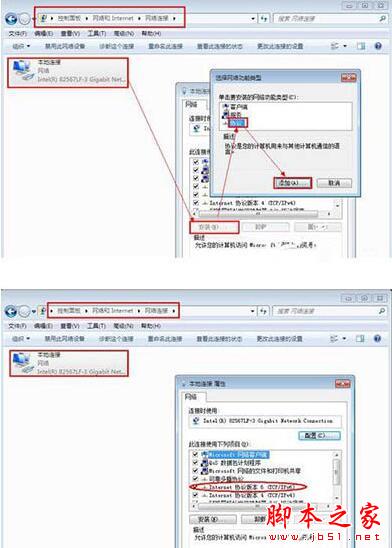
2、设置ipv6地址:打开控制面板,依次进入“网络和internet”- “网络连接” - 右击“本地连接”,在弹出的属性对话框中双击“internet协议版本6(tcp/ip),在其属性框中选择手动,输入ipv6地址“3ffe:ffff:7654:feda:1245:ba98:3210:4562”(由于ipv6处于测试阶段,因此可以自由输入确定其地址)。如图所示:
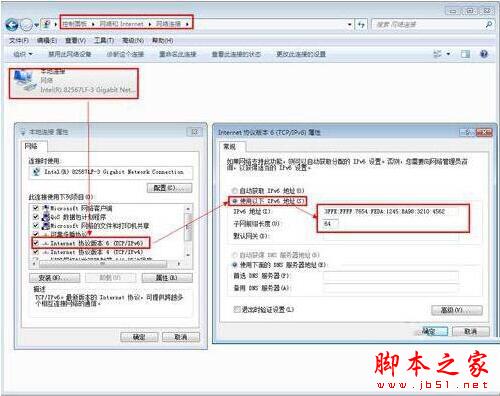
3、测试ipv6设置:按“win+r”打开运行对话框。输入cmd,在弹出的msdos窗口中输入“ipconfig”命令来查看本地的所有ip地址配置情况。如图所示:
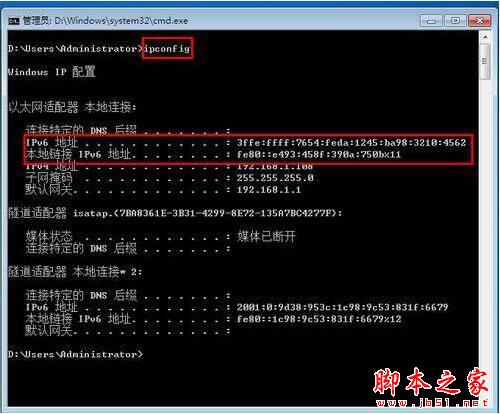
4、配置isatap隧道,完成后,打开浏览器,输入网址进行ipv6的测试,在页面上,如果能够看到一只跳舞的小老虎,则说明您以ipv6访问该网页,如果小老虎不跳舞,则您是以ipv4访问该网页。
以上便是小编为大家整理的关于win7电脑设置ipv6地址的操作步骤,希望能够帮到你,会持续发布更多资讯,欢迎大家的关注。
相关文章:
-
-
[windows10] win10跨设备共享就近共享怎么使用和关闭?win10跨设备共享就近共享怎么使用和关闭?win10系统中自带了就近共享功能,想要开启和关闭就近共享和跨设备共…
-
[windows7] Win7系统浏览器提示“此网页包含重定向循环”如何解决?在使用win7系统的时候系统浏览器提示“此网页包含重定向循环”是什么原因呢?遇到这一问题要如何的解决呢…
-
-
[windows10] win10 20H1快速预览版18898怎么手动更新?win10 20H1快速预览版18898怎么手动更新?前几天微软发布了win10 20H1快速预览版1…
-
[windows10] Win10提示设备已过期系统无法正常更新怎么办?Win10提示设备已过期系统无法正常更新怎么办?Win10想要更新系统的时候,发现“你的设备已过期,并缺少重…
版权声明:本文内容由互联网用户贡献,该文观点仅代表作者本人。本站仅提供信息存储服务,不拥有所有权,不承担相关法律责任。
如发现本站有涉嫌抄袭侵权/违法违规的内容, 请发送邮件至 2386932994@qq.com 举报,一经查实将立刻删除。
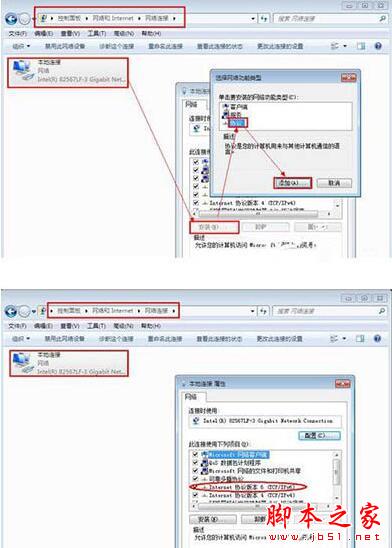
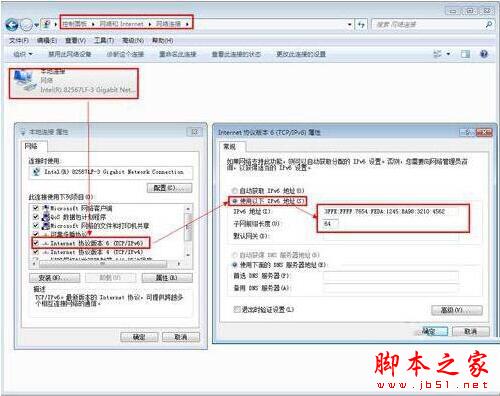
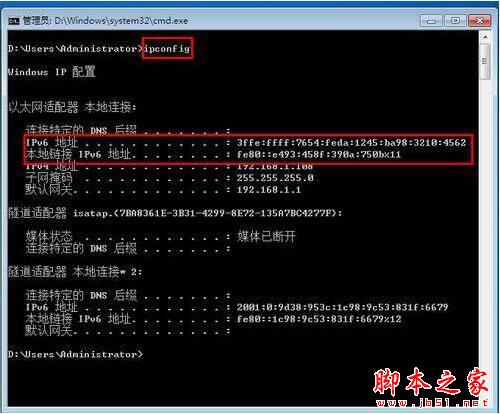



发表评论